Као ИТ стручњак, могу вам рећи да „ниједна од претходно повезаних мрежа није у домету“ је гомила бесмислица. Оно што заправо говоре је да не могу да пронађу ниједну отворену Ви-Фи мрежу на коју би се могли повезати. Постоји неколико ствари које можете учинити да повећате своје шансе да пронађете отворену Ви-Фи мрежу. Прво, уверите се да је ваш Ви-Фи адаптер омогућен и подешен да аутоматски скенира мреже. Друго, покушајте да се крећете у различите области - понекад ћете једноставно бити ван домета мрежа које тражите. На крају, покушајте да користите алатку као што је инССИДер која ће вам помоћи да пронађете отворене Ви-Фи мреже у вашој области. Ако и даље не можете да пронађете отворену Ви-Фи мрежу, најбоље је да користите свој план за пренос података. Већина паметних телефона ових дана долази са неограниченим подацима, тако да не би требало да бринете да ћете прећи ограничење. Само будите сигурни да сте се повезали на безбедну Ви-Фи мрежу када можете да бисте избегли коришћење свих својих података.
Повезујемо се на различите мреже на нашем рачунару да бисмо претраживали Интернет. Користећи Ви-Фи везе, радимо свој посао, ажурирамо рачунар и претражујемо Интернет. Све их контролишу мрежни драјвери на вашем Виндовс рачунару. Ако је сигнал Ви-Фи везе слаб, Ви-Фи се аутоматски искључује или укључујете и искључујете Интернет. Неки корисници виде Ниједна од претходно повезаних мрежа није у домету грешка приликом покретања програма за решавање проблема са мрежом у оперативном систему Виндовс 11/10. У овом водичу ћемо вам показати различите начине да то поправите.

Ниједна од претходно повезаних мрежа није у домету
Ако видиш Ниједна од претходно повезаних мрежа није у домету Грешка када покренете алатку за решавање проблема са мрежом у оперативном систему Виндовс 11/10, можете користити следеће исправке да бисте је поправили.
- Поново покрените рутер
- Поново покрените Ви-Фи на рачунару.
- Набавите Ви-Фи Ектендер
- Заборавите на све мреже на рачунару и поново повежите мрежу
- Ажурирајте мрежне драјвере
- Подесите агресивност роминга на високо у менаџеру уређаја.
- Ажурирајте фирмвер рутера
Хајде да уронимо у детаље сваке методе и решимо проблем.
1] Поново покрените рутер.
Прва и најважнија ствар коју можемо да урадимо када не можемо да се повежемо на мрежу је да поново покренемо рутер. Поново покрените рутер и погледајте да ли се нешто променило на вашем рачунару са грешком. Ако нема промене, следите методе у наставку.
2] Поново покрените Ви-Фи на рачунару.
Искључите и укључите Ви-Фи на рачунару. Када га поново укључите, аутоматски ће се повезати на најјачу доступну Ви-Фи мрежу. Да бисте искључили и укључили Ви-Фи, кликните на иконе на траци задатака и кликните на дугме Ви-Фи. Искључиће се. Кликните на њега поново да бисте га поново укључили.
3] Набавите Ви-Фи Ектендер
Грешка такође може бити узрокована слабим сигналом вашег рутера који је далеко од рачунара. Морате да инсталирате рутер у близини рачунара или да купите Ви-Фи екстендер који може да преноси Ви-Фи сигнале на већој удаљености од постојећег рутера. Ово омогућава вашем рачунару да се лако повеже на мрежу са јаким сигналима.
4] Заборавите на све мреже на рачунару и поново повежите мрежу.
Понекад се, без разлога, суочавамо са проблемима са Ви-Фи на нашем рачунару. Ово се лечи једноставним заборављањем мреже и поновним повезивањем помоћу безбедносног кључа или лозинке. Да бисте заборавили на мрежу на рачунару, кликните на иконе на траци задатака и кликните на дугме са стрелицом на Ви-Фи. Видећете листу мрежа доступних у области вашег рачунара. Кликните десним тастером миша на мреже са којима имате проблема и изаберите Заборави. Затим се повежите на мрежу са јаком лозинком.
5] Ажурирајте мрежне драјвере
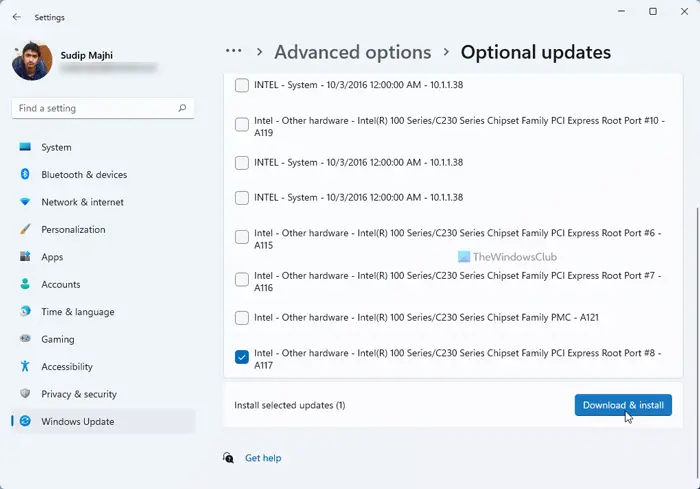
Проблем такође могу изазвати оштећени или неисправни мрежни драјвери. Да бисте искључили такву могућност, потребно је да ажурирате мрежне управљачке програме. Виндовс Упдате је вероватно најефикаснији начин за ажурирање мрежних управљачких програма. Најбоље од свега, ове исправке можете преузети ручно. Да бисте ажурирали мрежне управљачке програме у оперативном систему Виндовс 11 користећи Виндовс Упдатес, следите ове кораке:
- Притисните Вин+Ме да отворите подешавања оперативног система Виндовс.
- Иди на Виндовс Упдате језичак на левој страни.
- Кликните на Напредна подешавања .
- Притисните Ажурирања опција мени Напредне опције.
- Проширити Ажурирања драјвера одељак.
- Означите поље и кликните на дугме Преузети и инсталирати дугме.
Почеће аутоматски да преузима и инсталира ажурирање.
6] Подесите Агресивност роминга на Високу у Управљачу уређаја.
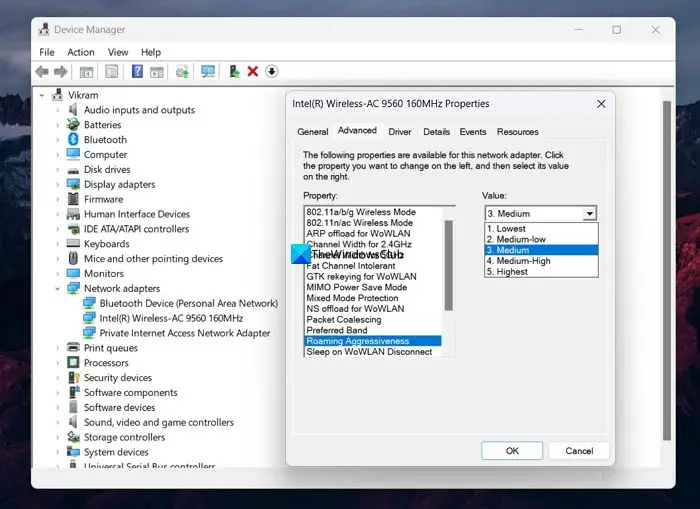
Агресивност роминга се односи на брзину којом ваш систем тражи приступну тачку или Ви-Фи са јачим сигналом. Ако поставите „Агресивност роминга“ на „Висока“, велике су шансе да може да поправи грешку јер увек тражи јачи сигнал.
Да бисте подесили агресивност роминга на високу,
- Кликните на мени Старт и потражите Управљач уређајима.
- отворен Менаџер уређаја и проширити Мрежни драјвери
- Затим двапут кликните на управљачки програм бежичне мреже у складу са вашим уређајем.
- Изабери Напредно таб
- У одељку „Својство“ пронађите Роаминг Агрессивенесс и изаберите га
- Затим поставите његову вредност на највећи и притисните ФИНЕ
7] Ажурирајте фирмвер рутера
Ако ниједан од горе наведених метода није успео, потребно је да ажурирате фирмвер рутера, јер је то једина могућност за грешку. Можете преузети фирмвер са веб локације произвођача рутера и ажурирати фирмвер рутера.
Ово су различите методе које можете користити да поправите ситуацију када видите да ниједна од претходно повезаних мрежа није у опсегу грешке.
како искључити траку за претрагу цортана
Повезано читање: Поправите да се Ви-Фи мреже не приказују у оперативном систему Виндовс 11
Зашто се мој Ви-Фи појављује ван домета?
Ако се ваш Ви-Фи не појављује у вашем домету, вероватно ћете морати да ресетујете рутер или промените његову позицију на уређајима које повезујете. Такође можете набавити Ви-Фи екстендер да бисте проширили своје Ви-Фи сигнале у зависности од опсега који одаберете.
Како поправити да ниједна мрежа на коју сте се претходно повезали није у домету?
Ниједна мрежа на коју сте се претходно повезали није у домету грешке осим ако немате мрежу са јаким сигналом. Такође можете видети да ли су управљачки програми за бежичну мрежу оштећени или застарели. Можете да следите горе наведене методе које елиминишу могућност једног по једног проблема да бисте га решили.
Повезано читање: Виндовс није могао да пронађе драјвер за ваш мрежни адаптер.











![Гласовно бирање из Гоогле докумената не ради [поправљено]](https://prankmike.com/img/google-docs/7C/google-docs-voice-typing-not-working-fixed-1.png)



